
脸书
脸书 App 推出黑色模式!打开 Facebook 深色模式教学(iPhone/Android 适用)
Overseas 发表了文章 • 2020-11-17 10:59

iPhone 的 Facebook 可以使用深色模式啦!脸书在 iOS 版 App 正式推出了黑暗模式(俗称夜间模式 )的功能,可以让接口的背景变成黑色系,看起来更加洗炼以外,晚上看 Facebook 也比较顺眼;这次 FB 的深色模式只要一键就能更换,想知道怎么打开吗?快来看下面的教学!
另外,网页版的 Facebook 则已经打开深色模式了,黑暗模式脸书打开教学请点此(网页版)。
打开 Facebook 深色模式教学
要打开 iOS 版脸书的深色、黑暗模式,需要先到 App Store 更新 Facebook,再打开 Facebook 菜单右下方的功能表,点开「设置与隐私」> 「夜间模式」:
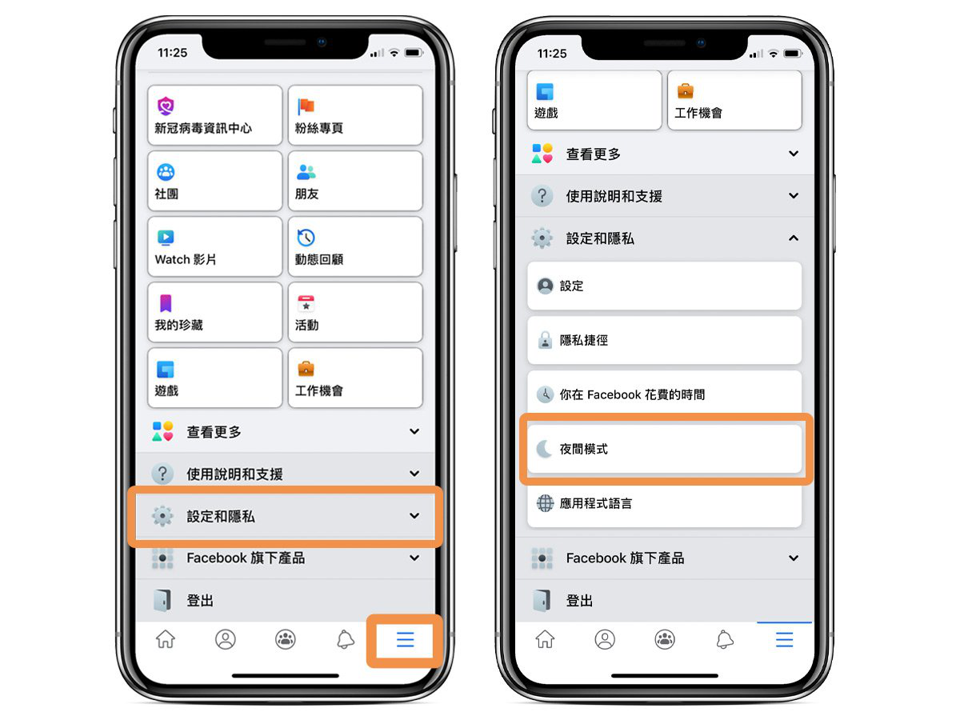
这功能缺省是关闭的,可以选择「 打开 」让 App 保持为深色模式,或选择「系统」,App 就会随着系统自动切换,当 iPhone 是深色模式时,Facebook 才会变成黑色接口:
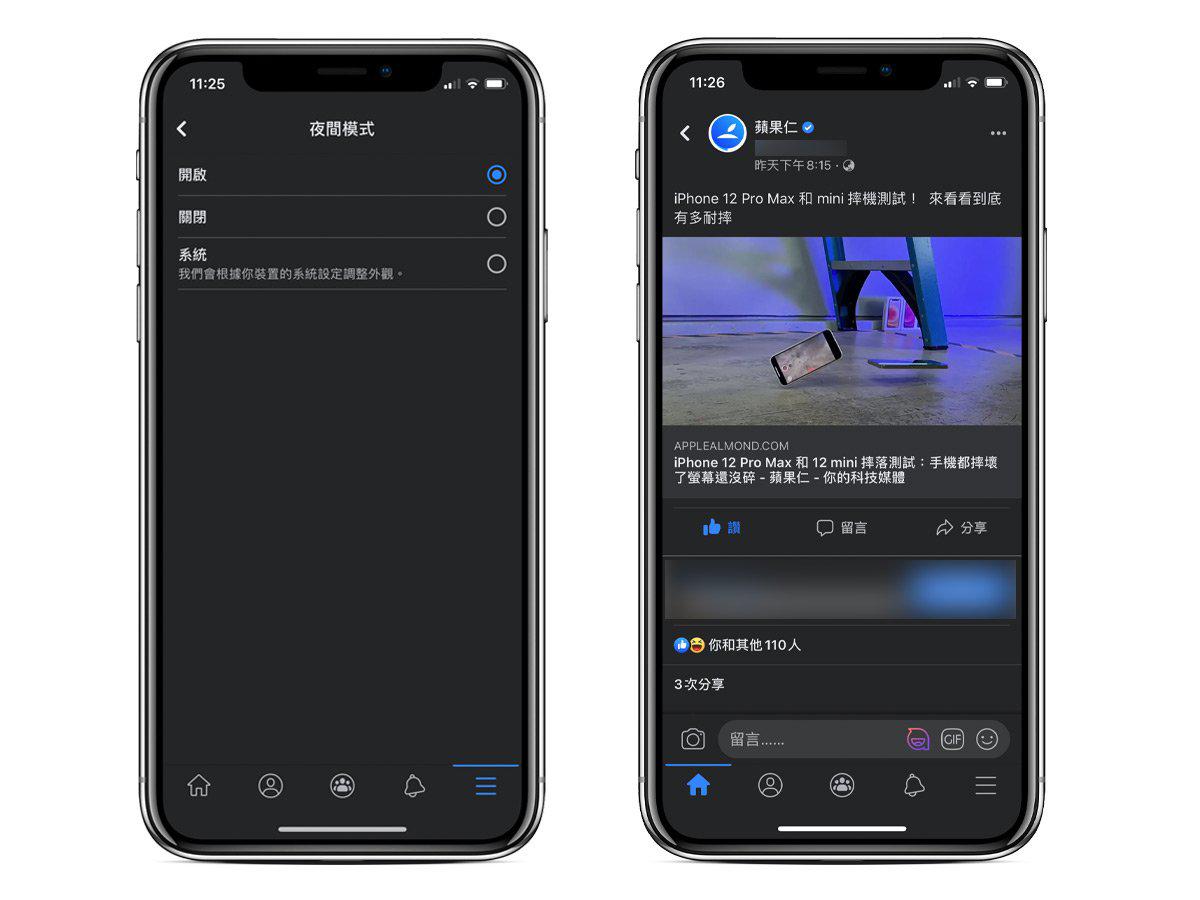
Android 手机也能用同样方法能打开,你还可以打开 Facebook 电脑版的深色模式。
脸书深色模式的好处?
切换深色模式可以让 OLED 屏幕的 iPhone 更省电,在低光源环境看也比较不刺眼。切换过程超级简单,快去试看看 Facebook 的深色模式吧!
超简单的在线下载Facebook(脸谱)视频的方法
Carol 发表了文章 • 2019-09-11 16:39
傻瓜式的操作,只需两步
1. 打开Facebook App或网站,找到想要下载的视频,复制视频页面链接。如下图所示:
2. 打开免费的在线Facebook视频下载工具,工具地址:https://facebook.iiilab.com/ 然后将我们刚才复制的视频页面链接粘贴到工具的输入框,点击"解析视频"按钮,稍等几秒,解析成功后就能看到出现了高清视频地址和视频封面的下载按钮,点击下载即可。
此工具简单实用且免费,无须安装任何软件或浏览器插件,通过浏览器即可保存mp4离线视频文件啦。 查看全部
傻瓜式的操作,只需两步
1. 打开Facebook App或网站,找到想要下载的视频,复制视频页面链接。如下图所示:
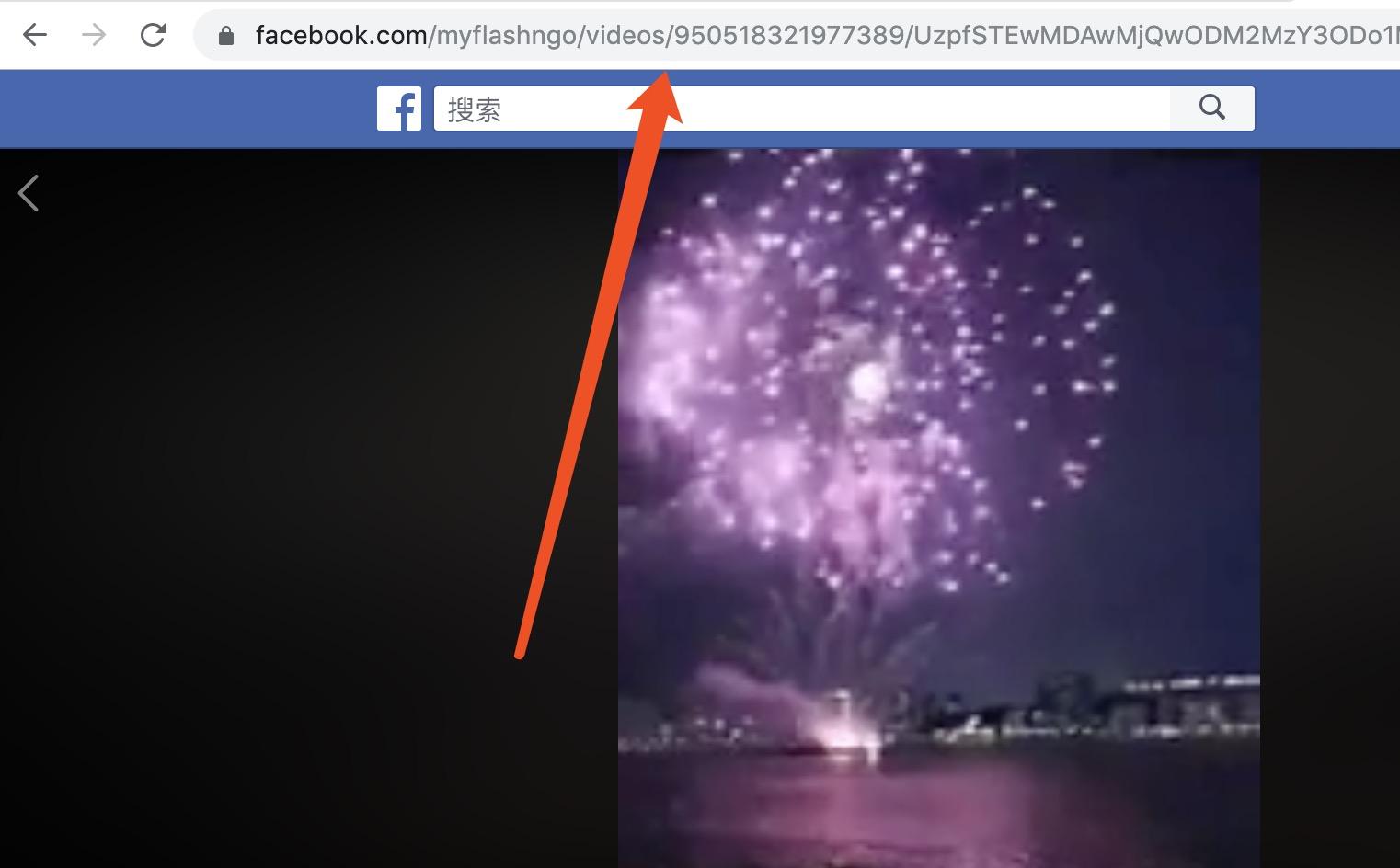
2. 打开免费的在线Facebook视频下载工具,工具地址:https://facebook.iiilab.com/ 然后将我们刚才复制的视频页面链接粘贴到工具的输入框,点击"解析视频"按钮,稍等几秒,解析成功后就能看到出现了高清视频地址和视频封面的下载按钮,点击下载即可。
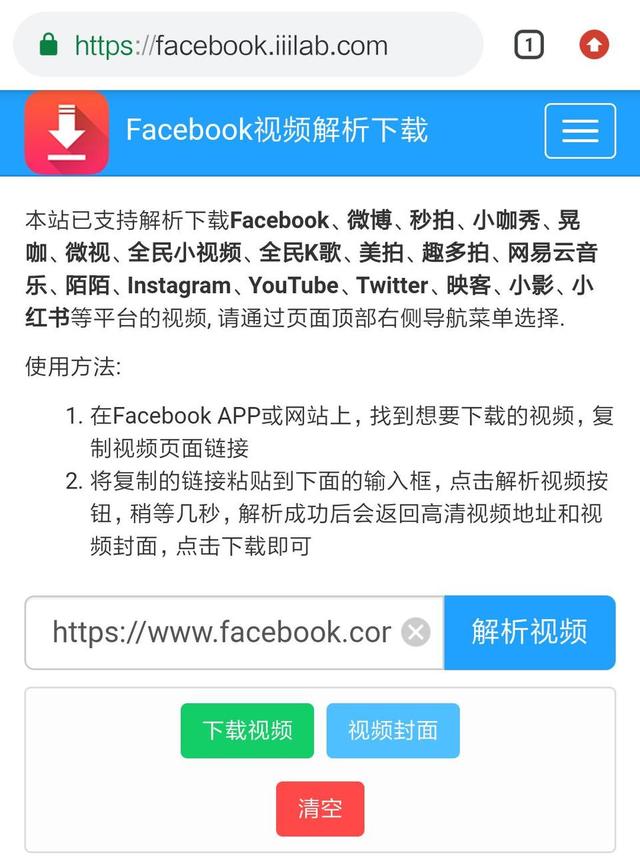
此工具简单实用且免费,无须安装任何软件或浏览器插件,通过浏览器即可保存mp4离线视频文件啦。
脸书 App 推出黑色模式!打开 Facebook 深色模式教学(iPhone/Android 适用)
Overseas 发表了文章 • 2020-11-17 10:59

iPhone 的 Facebook 可以使用深色模式啦!脸书在 iOS 版 App 正式推出了黑暗模式(俗称夜间模式 )的功能,可以让接口的背景变成黑色系,看起来更加洗炼以外,晚上看 Facebook 也比较顺眼;这次 FB 的深色模式只要一键就能更换,想知道怎么打开吗?快来看下面的教学!
另外,网页版的 Facebook 则已经打开深色模式了,黑暗模式脸书打开教学请点此(网页版)。
打开 Facebook 深色模式教学
要打开 iOS 版脸书的深色、黑暗模式,需要先到 App Store 更新 Facebook,再打开 Facebook 菜单右下方的功能表,点开「设置与隐私」> 「夜间模式」:
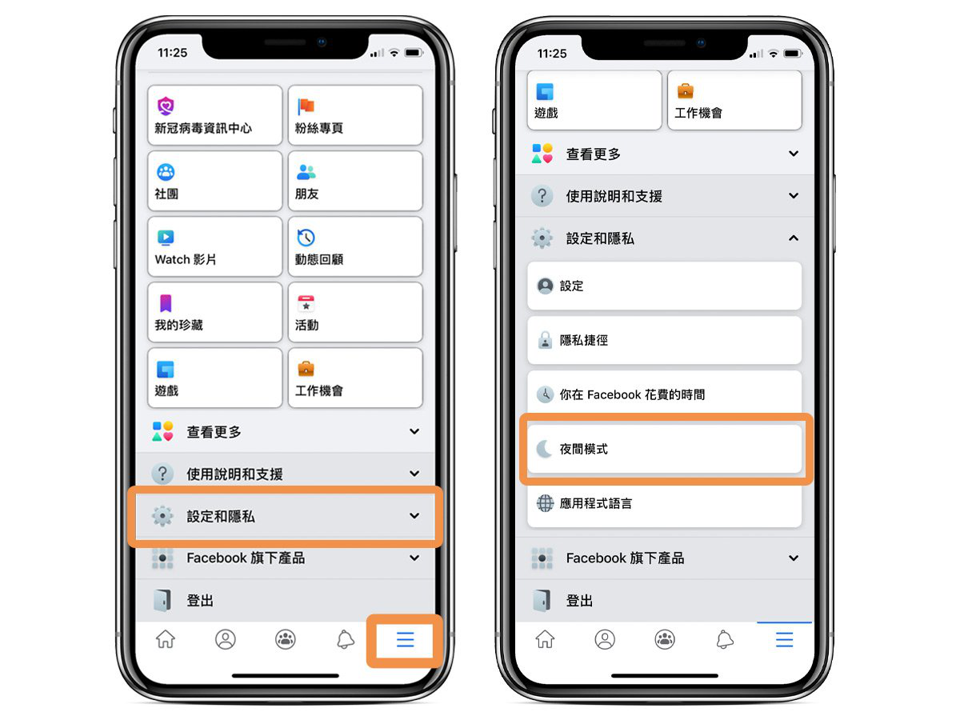
这功能缺省是关闭的,可以选择「 打开 」让 App 保持为深色模式,或选择「系统」,App 就会随着系统自动切换,当 iPhone 是深色模式时,Facebook 才会变成黑色接口:
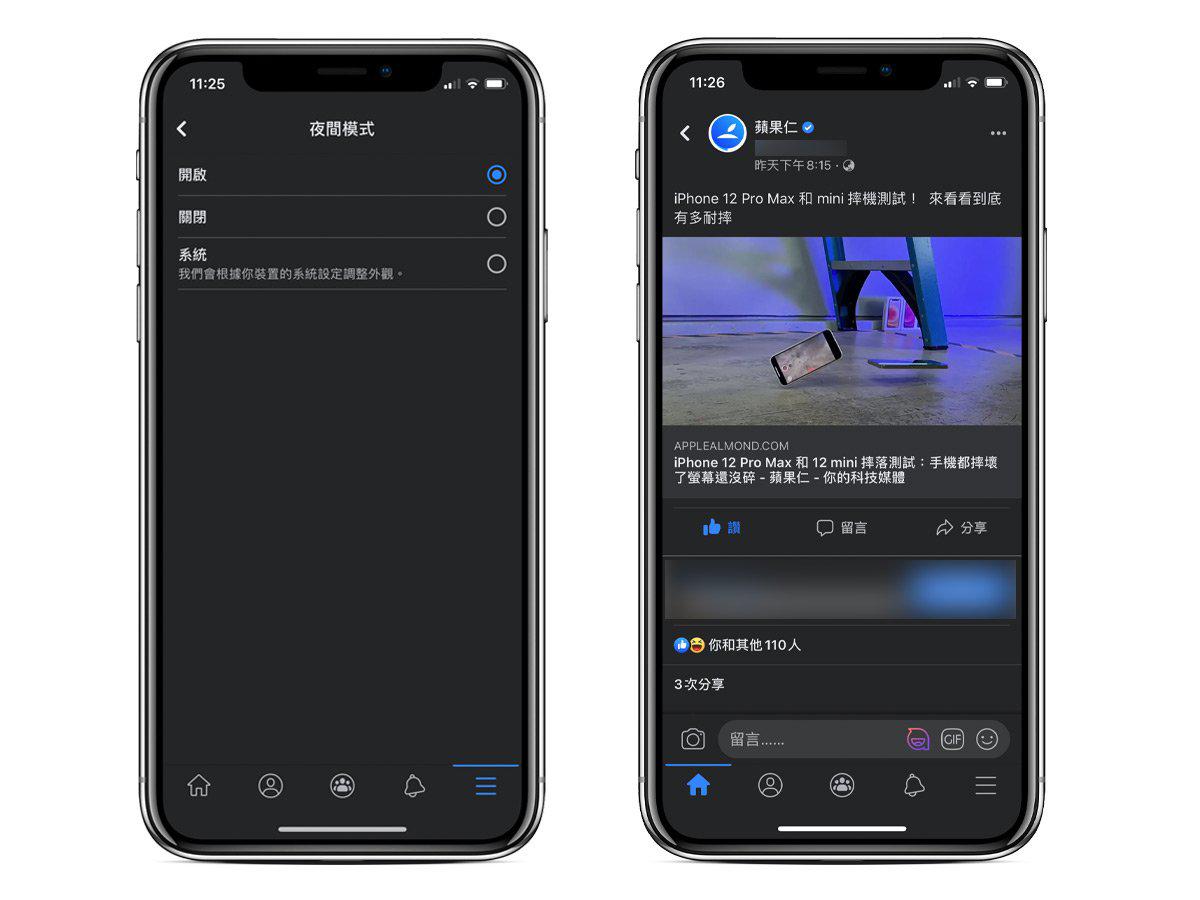
Android 手机也能用同样方法能打开,你还可以打开 Facebook 电脑版的深色模式。
脸书深色模式的好处?
切换深色模式可以让 OLED 屏幕的 iPhone 更省电,在低光源环境看也比较不刺眼。切换过程超级简单,快去试看看 Facebook 的深色模式吧!
超简单的在线下载Facebook(脸谱)视频的方法
Carol 发表了文章 • 2019-09-11 16:39
傻瓜式的操作,只需两步
1. 打开Facebook App或网站,找到想要下载的视频,复制视频页面链接。如下图所示:
2. 打开免费的在线Facebook视频下载工具,工具地址:https://facebook.iiilab.com/ 然后将我们刚才复制的视频页面链接粘贴到工具的输入框,点击"解析视频"按钮,稍等几秒,解析成功后就能看到出现了高清视频地址和视频封面的下载按钮,点击下载即可。
此工具简单实用且免费,无须安装任何软件或浏览器插件,通过浏览器即可保存mp4离线视频文件啦。 查看全部
傻瓜式的操作,只需两步
1. 打开Facebook App或网站,找到想要下载的视频,复制视频页面链接。如下图所示:
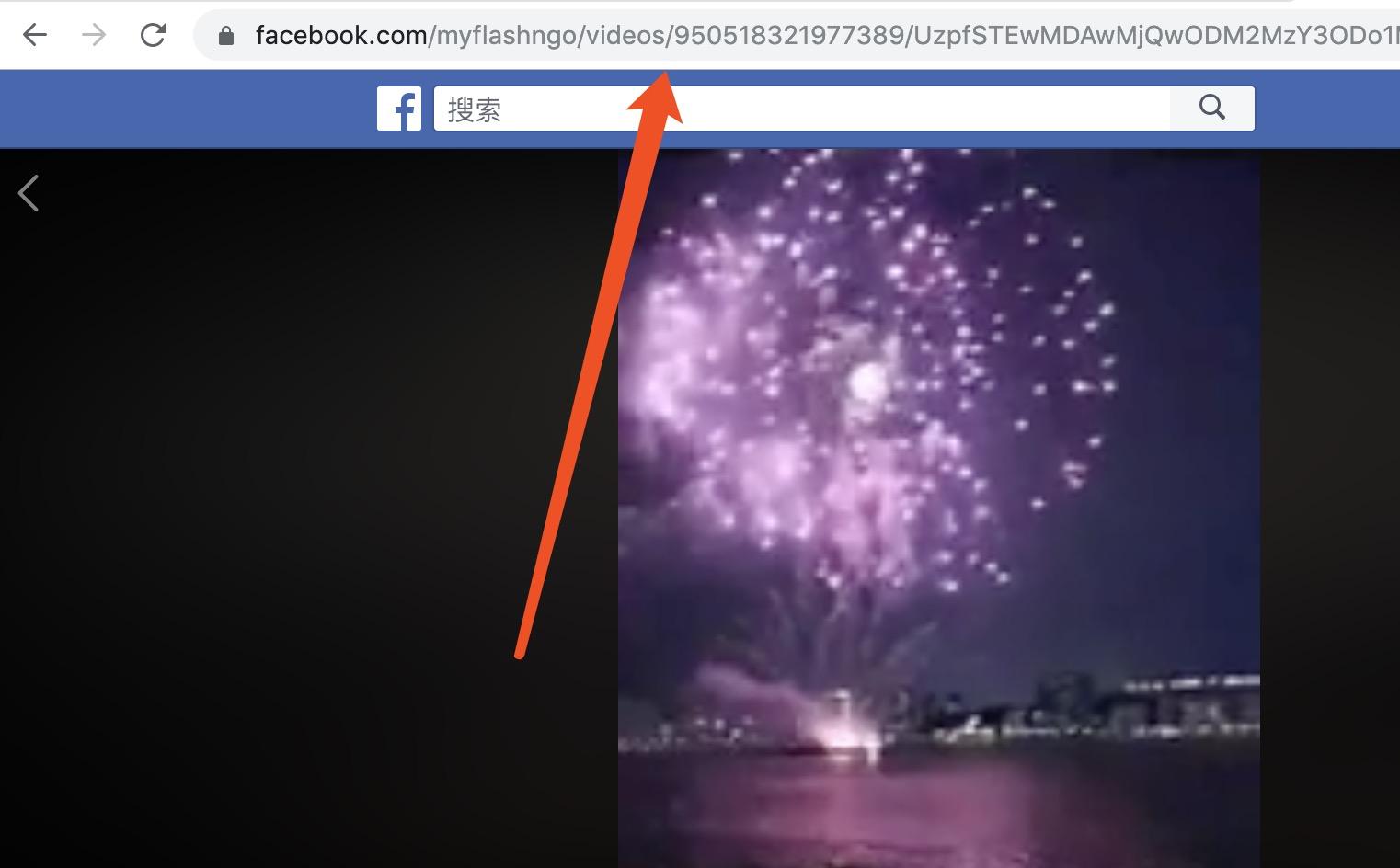
2. 打开免费的在线Facebook视频下载工具,工具地址:https://facebook.iiilab.com/ 然后将我们刚才复制的视频页面链接粘贴到工具的输入框,点击"解析视频"按钮,稍等几秒,解析成功后就能看到出现了高清视频地址和视频封面的下载按钮,点击下载即可。
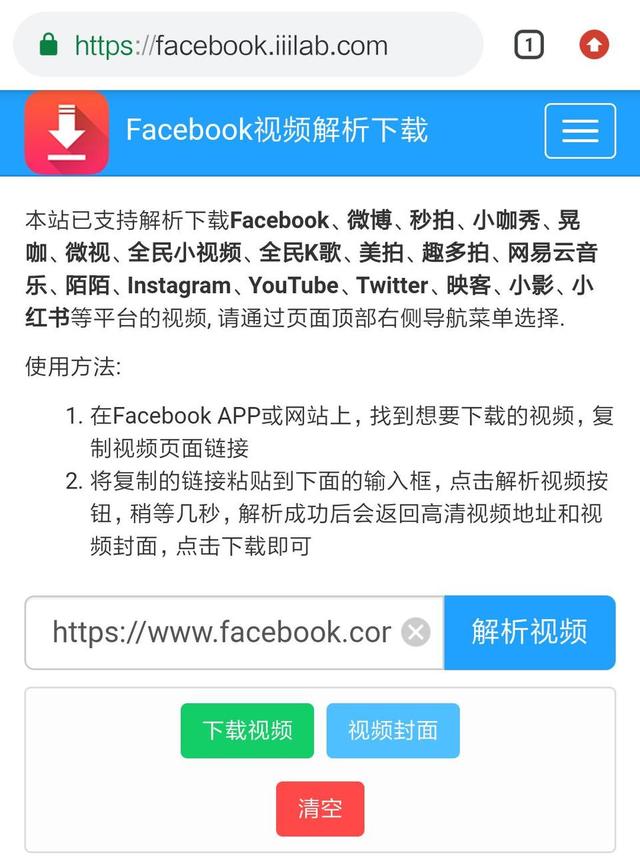
此工具简单实用且免费,无须安装任何软件或浏览器插件,通过浏览器即可保存mp4离线视频文件啦。
脸书 App 推出黑色模式!打开 Facebook 深色模式教学(iPhone/Android 适用)
Overseas 发表了文章 • 2020-11-17 10:59

iPhone 的 Facebook 可以使用深色模式啦!脸书在 iOS 版 App 正式推出了黑暗模式(俗称夜间模式 )的功能,可以让接口的背景变成黑色系,看起来更加洗炼以外,晚上看 Facebook 也比较顺眼;这次 FB 的深色模式只要一键就能更换,想知道怎么打开吗?快来看下面的教学!
另外,网页版的 Facebook 则已经打开深色模式了,黑暗模式脸书打开教学请点此(网页版)。
打开 Facebook 深色模式教学
要打开 iOS 版脸书的深色、黑暗模式,需要先到 App Store 更新 Facebook,再打开 Facebook 菜单右下方的功能表,点开「设置与隐私」> 「夜间模式」:
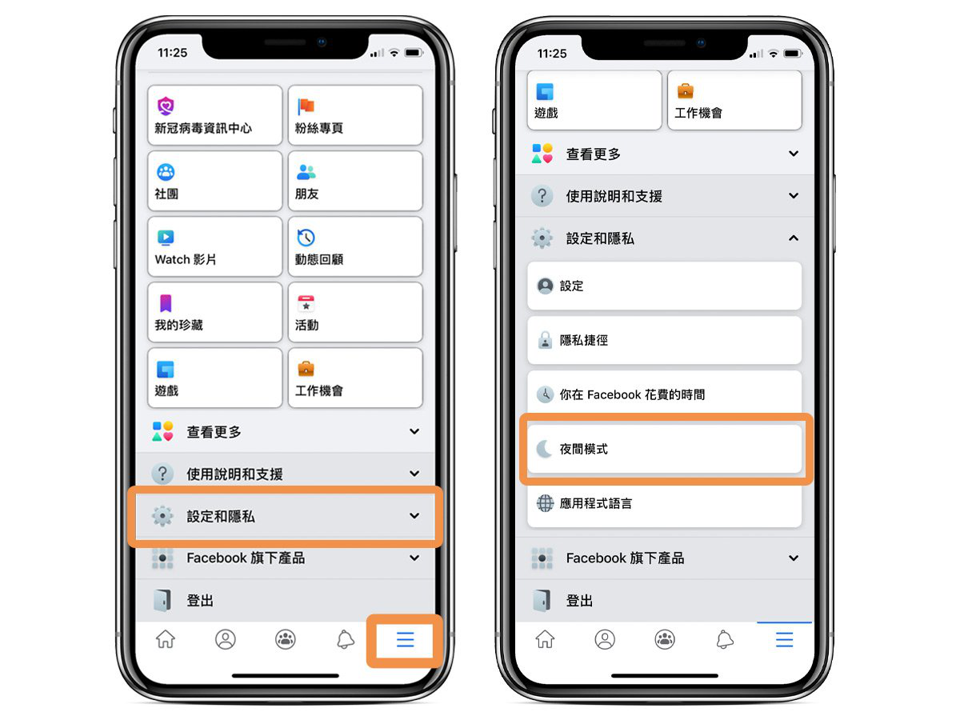
这功能缺省是关闭的,可以选择「 打开 」让 App 保持为深色模式,或选择「系统」,App 就会随着系统自动切换,当 iPhone 是深色模式时,Facebook 才会变成黑色接口:
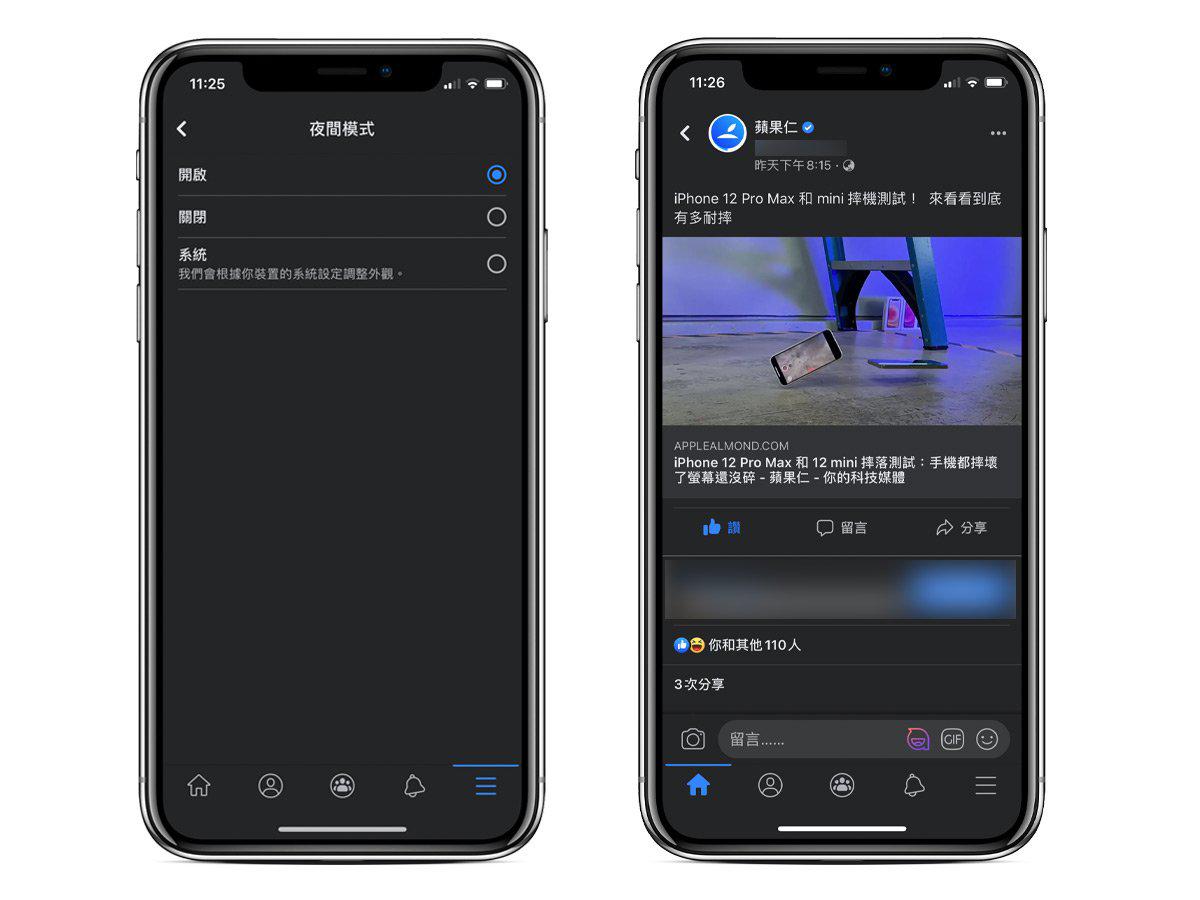
Android 手机也能用同样方法能打开,你还可以打开 Facebook 电脑版的深色模式。
脸书深色模式的好处?
切换深色模式可以让 OLED 屏幕的 iPhone 更省电,在低光源环境看也比较不刺眼。切换过程超级简单,快去试看看 Facebook 的深色模式吧!
超简单的在线下载Facebook(脸谱)视频的方法
Carol 发表了文章 • 2019-09-11 16:39
傻瓜式的操作,只需两步
1. 打开Facebook App或网站,找到想要下载的视频,复制视频页面链接。如下图所示:
2. 打开免费的在线Facebook视频下载工具,工具地址:https://facebook.iiilab.com/ 然后将我们刚才复制的视频页面链接粘贴到工具的输入框,点击"解析视频"按钮,稍等几秒,解析成功后就能看到出现了高清视频地址和视频封面的下载按钮,点击下载即可。
此工具简单实用且免费,无须安装任何软件或浏览器插件,通过浏览器即可保存mp4离线视频文件啦。 查看全部
傻瓜式的操作,只需两步
1. 打开Facebook App或网站,找到想要下载的视频,复制视频页面链接。如下图所示:
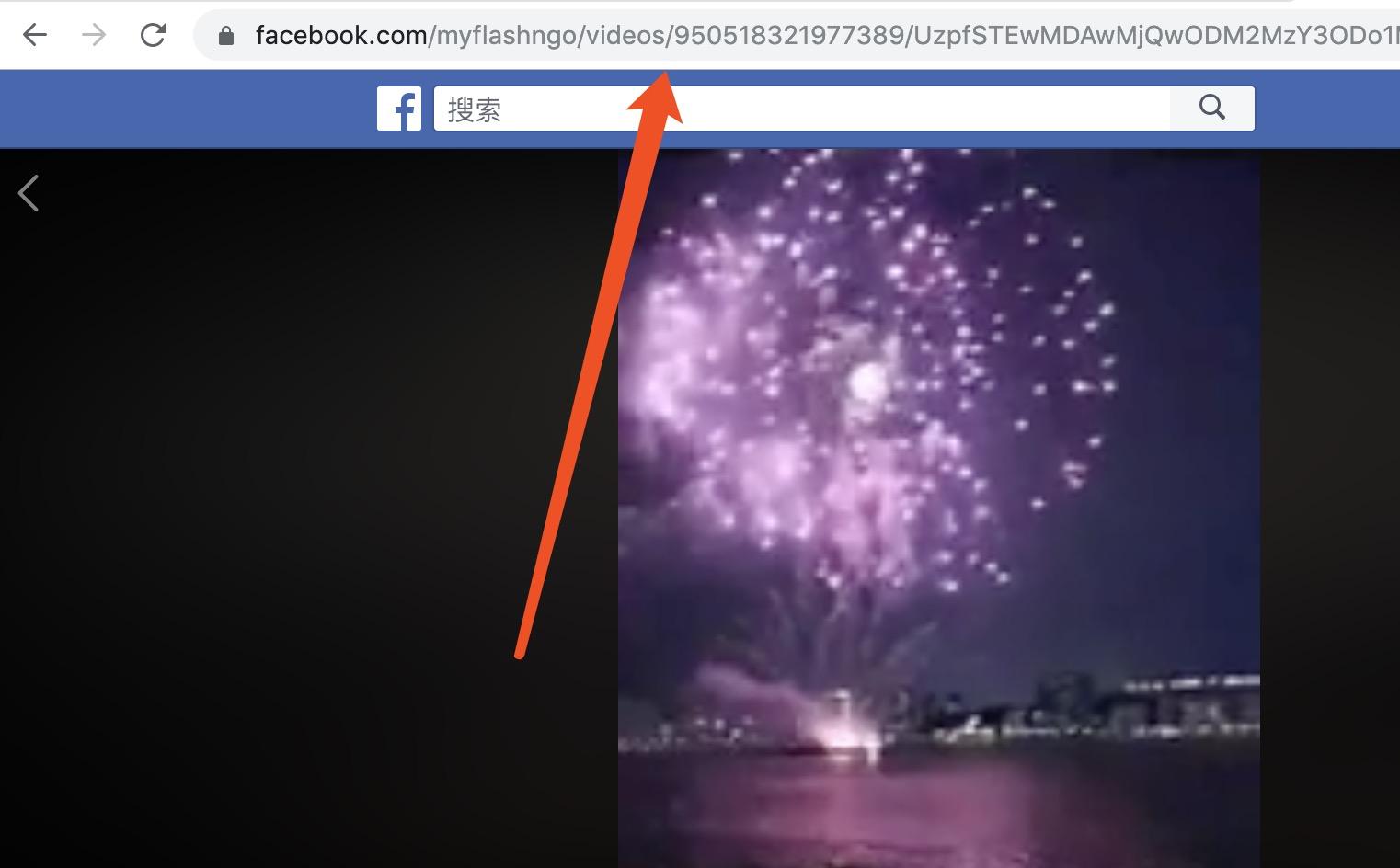
2. 打开免费的在线Facebook视频下载工具,工具地址:https://facebook.iiilab.com/ 然后将我们刚才复制的视频页面链接粘贴到工具的输入框,点击"解析视频"按钮,稍等几秒,解析成功后就能看到出现了高清视频地址和视频封面的下载按钮,点击下载即可。
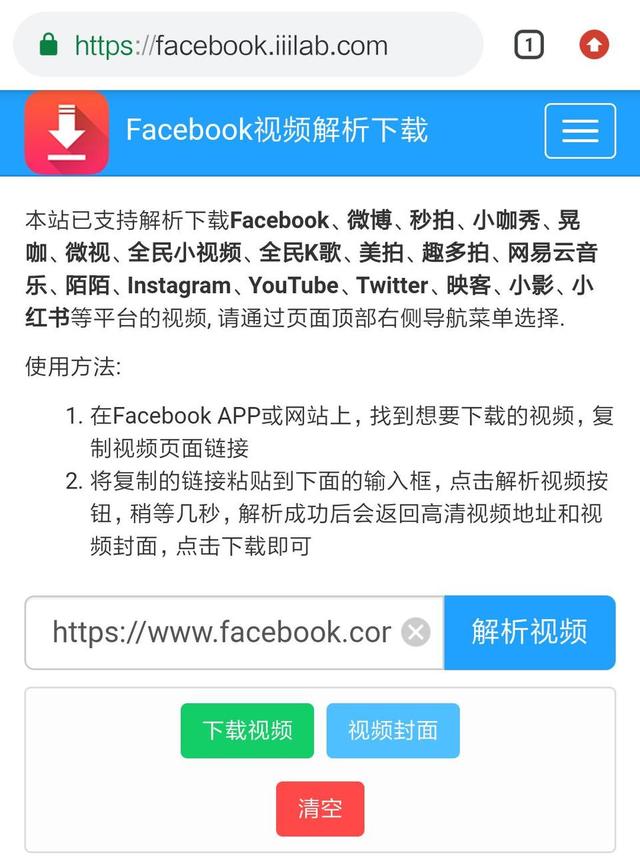
此工具简单实用且免费,无须安装任何软件或浏览器插件,通过浏览器即可保存mp4离线视频文件啦。